# 如何在 Eclipse 上安裝 Java 9 Beta
> 原文: [https://javatutorial.net/install-java-9-eclipse](https://javatutorial.net/install-java-9-eclipse)
本教程演示了如何在 Eclipse Oxygen 上安裝和配置 Java 9 Beta
本教程旨在幫助開發人員使用早期訪問 Java 9 構建在正式發布之前測試 Java 9 功能。 本教程已在 Eclipse Oxygen 4.7.0 上使用 JDK 9 build 181 進行了測試。
## 1.安裝 Java 9 Early Access 構建
轉到 [Java 9 下載頁面](http://jdk.java.net/9/)并下載安裝程序包
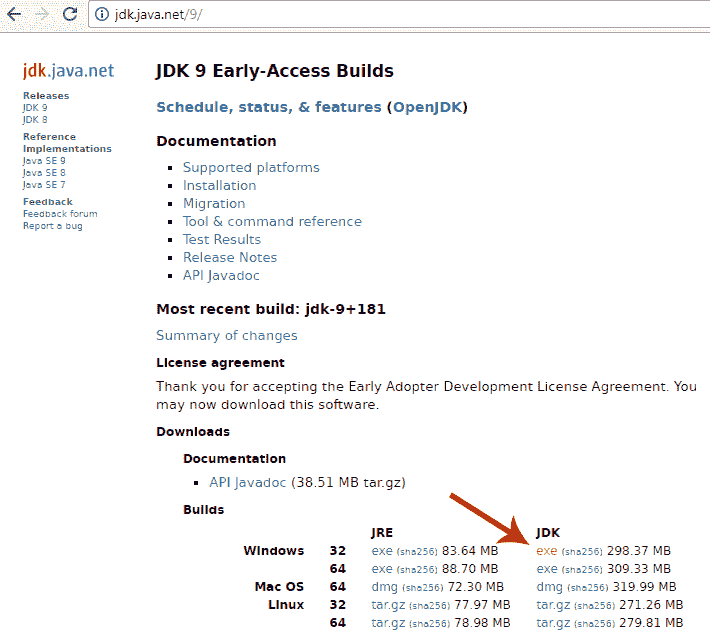
下載 Java JDK 9
運行可執行文件,按照步驟操作并安裝 Java 9
## 2.安裝 Eclipse Oxygen
轉到 [Eclipse 下載頁面](https://www.eclipse.org/downloads/eclipse-packages/)并下載“Java 開發人員的 Eclipse IDE”或“Java EE 開發人員的 Eclipse IDE”
未歸檔的 Eclipse
**注意**:您將需要**預先安裝在系統上的 [JDK 8](https://javatutorial.net/install-java-8-jdk-on-ubuntu)** 或更早版本。
如果 Java 9 是僅安裝的 **Java 版本** – Eclipse 將不會啟動。 您將在 eclipse 日志文件中發現以下錯誤:
```java
eclipse.buildId=4.7.0.I20170612-0950
java.version=9
java.vendor=Oracle Corporation
BootLoader constants: OS=win32, ARCH=x86_64, WS=win32, NL=en_US
Framework arguments: -product org.eclipse.epp.package.jee.product
Command-line arguments: -os win32 -ws win32 -arch x86_64 -product org.eclipse.epp.package.jee.product
!ENTRY org.eclipse.osgi 4 0 2017-09-08 12:17:02.768
!MESSAGE Application error
!STACK 1
org.eclipse.e4.core.di.InjectionException: java.lang.NoClassDefFoundError: javax/annotation/PostConstruct
at org.eclipse.e4.core.internal.di.InjectorImpl.internalMake(InjectorImpl.java:410)
at org.eclipse.e4.core.internal.di.InjectorImpl.make(InjectorImpl.java:318)
at org.eclipse.e4.core.contexts.ContextInjectionFactory.make(ContextInjectionFactory.java:162)
at org.eclipse.e4.ui.internal.workbench.swt.E4Application.createDefaultHeadlessContext(E4Application.java:491)
at org.eclipse.e4.ui.internal.workbench.swt.E4Application.createDefaultContext(E4Application.java:505)
at org.eclipse.e4.ui.internal.workbench.swt.E4Application.createE4Workbench(E4Application.java:204)
at org.eclipse.ui.internal.Workbench.lambda$3(Workbench.java:614)
at org.eclipse.core.databinding.observable.Realm.runWithDefault(Realm.java:336)
at org.eclipse.ui.internal.Workbench.createAndRunWorkbench(Workbench.java:594)
at org.eclipse.ui.PlatformUI.createAndRunWorkbench(PlatformUI.java:148)
at org.eclipse.ui.internal.ide.application.IDEApplication.start(IDEApplication.java:151)
at org.eclipse.equinox.internal.app.EclipseAppHandle.run(EclipseAppHandle.java:196)
at org.eclipse.core.runtime.internal.adaptor.EclipseAppLauncher.runApplication(EclipseAppLauncher.java:134)
at org.eclipse.core.runtime.internal.adaptor.EclipseAppLauncher.start(EclipseAppLauncher.java:104)
at org.eclipse.core.runtime.adaptor.EclipseStarter.run(EclipseStarter.java:388)
at org.eclipse.core.runtime.adaptor.EclipseStarter.run(EclipseStarter.java:243)
at java.base/jdk.internal.reflect.NativeMethodAccessorImpl.invoke0(Native Method)
at java.base/jdk.internal.reflect.NativeMethodAccessorImpl.invoke(Unknown Source)
at java.base/jdk.internal.reflect.DelegatingMethodAccessorImpl.invoke(Unknown Source)
at java.base/java.lang.reflect.Method.invoke(Unknown Source)
at org.eclipse.equinox.launcher.Main.invokeFramework(Main.java:653)
at org.eclipse.equinox.launcher.Main.basicRun(Main.java:590)
at org.eclipse.equinox.launcher.Main.run(Main.java:1499)
at org.eclipse.equinox.launcher.Main.main(Main.java:1472)
Caused by: java.lang.NoClassDefFoundError: javax/annotation/PostConstruct
at org.eclipse.e4.core.internal.di.InjectorImpl.inject(InjectorImpl.java:124)
at org.eclipse.e4.core.internal.di.InjectorImpl.internalMake(InjectorImpl.java:399)
... 23 more
Caused by: java.lang.ClassNotFoundException: javax.annotation.PostConstruct cannot be found by org.eclipse.e4.core.di_1.6.100.v20170421-1418
at org.eclipse.osgi.internal.loader.BundleLoader.findClassInternal(BundleLoader.java:433)
at org.eclipse.osgi.internal.loader.BundleLoader.findClass(BundleLoader.java:395)
at org.eclipse.osgi.internal.loader.BundleLoader.findClass(BundleLoader.java:387)
at org.eclipse.osgi.internal.loader.ModuleClassLoader.loadClass(ModuleClassLoader.java:150)
at java.base/java.lang.ClassLoader.loadClass(Unknown Source)
... 25 more
```
## 3.添加對 Eclipse 的 Java 9 支持
通過將“安裝”按鈕拖動到正在運行的 Eclipse 窗口中,進入 Eclipse Marketplace 并安裝對 Eclipse Oxygen 的 Java 9 支持。
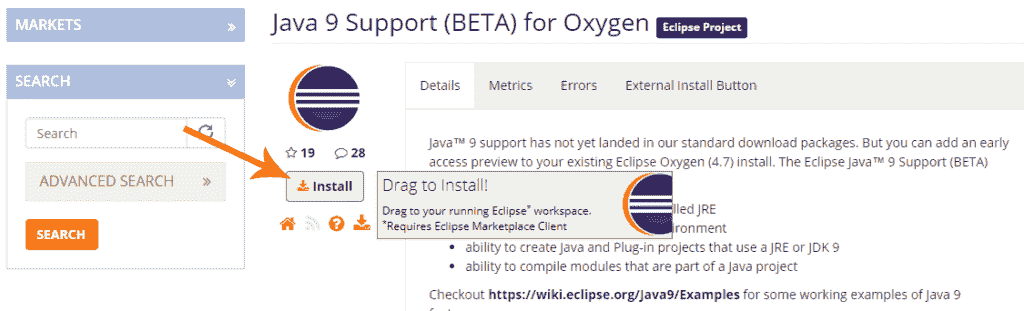
安裝對 Eclipse Oxygen 的 Java 9 支持
出現提示時重新啟動 Eclipse
## 4.創建一個 Java 9 Eclipse 項目
打開 Eclipse 并轉到“File -> New -> Java Project”
在“新建 Java 項目窗口”中,單擊“配置 JRE ...”。
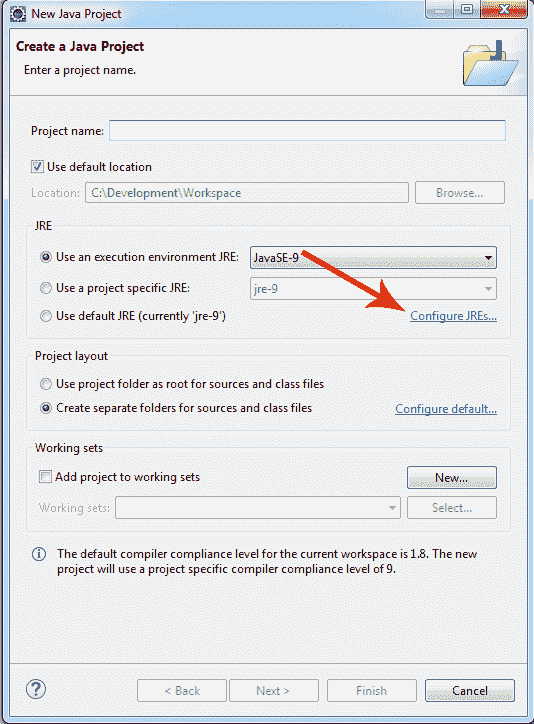
Eclipse 新的 Java 項目窗口
在“Installed JRE”窗口中,按“Add…”按鈕
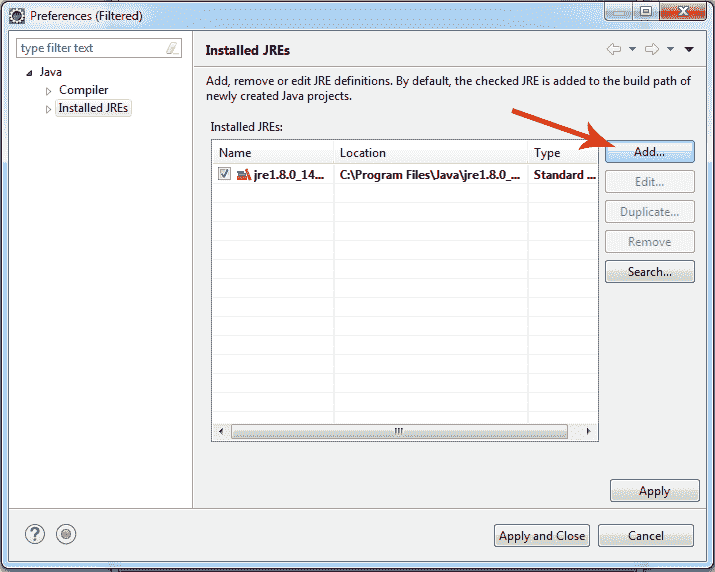
Eclipse 添加新的 JRE
選擇“標準 VM”,然后按“下一步 >”按鈕
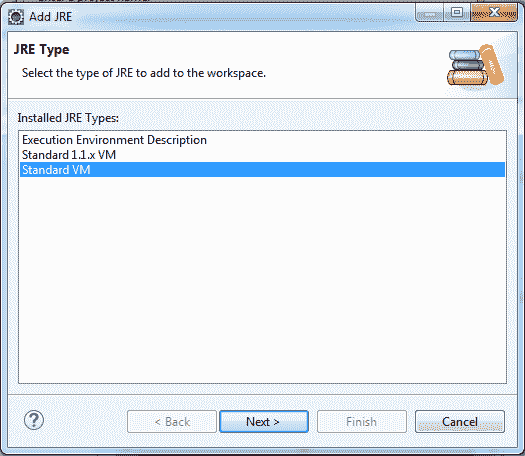
Eclipse 選擇標準 VM
在“JRE 主目錄”下,按“目錄…”按鈕,然后瀏覽并選擇您的 JRE 9 根目錄。 **注意**:如果您選擇 JDK 目錄,則將無法構建項目
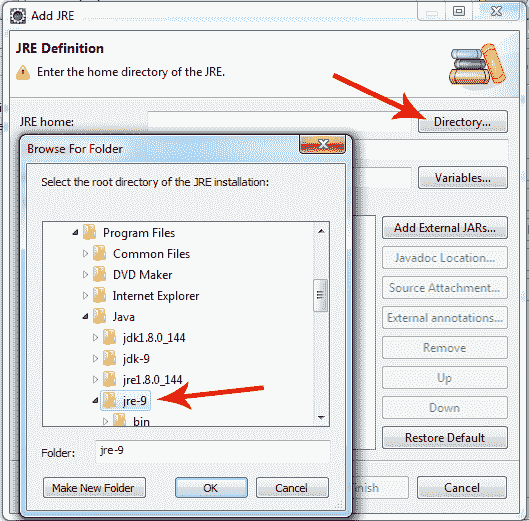
選擇 JRE 9 目錄
按下“完成”按鈕進行確認
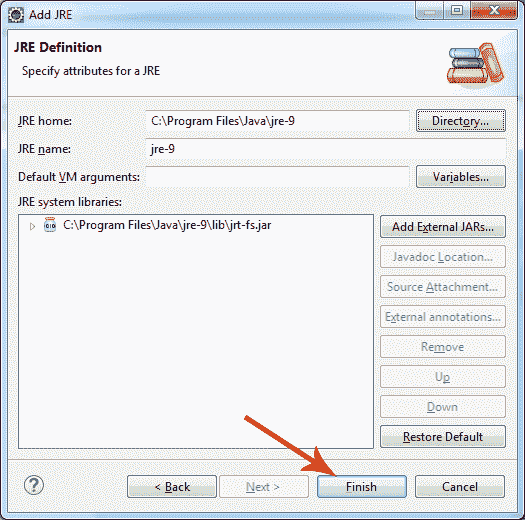
完成 Java 9 安裝
現在,在列表中選擇`jre-9`并應用更改
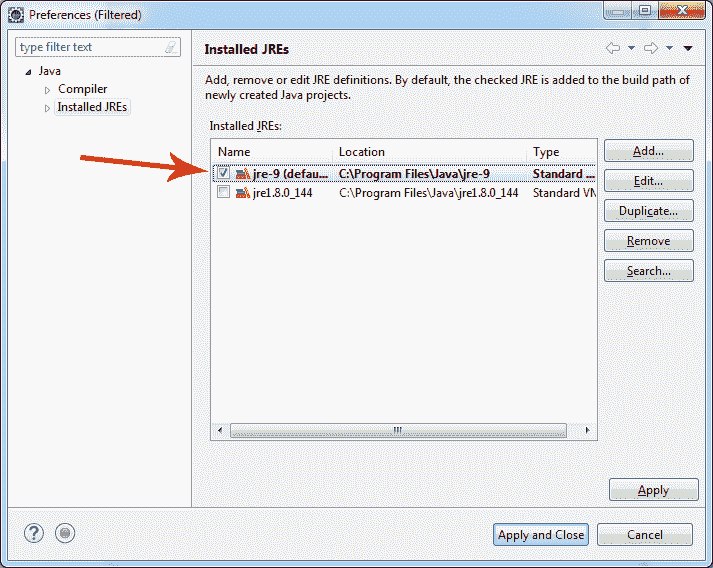
選擇 Java 9 作為默認 JRE
返回“創建 Java 項目”窗口,使用“使用執行環境 JRE”下拉菜單為新項目選擇 Java 9。
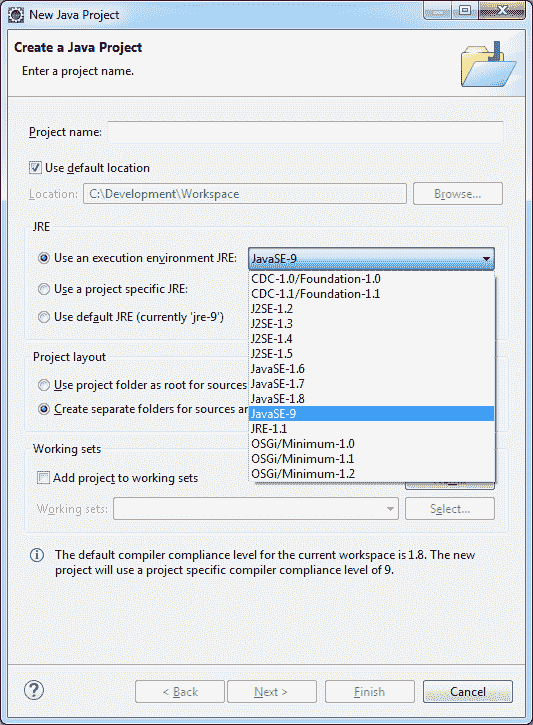
選擇 Java 9 執行環境
現在您準備嘗試一些 Java 9 新功能
您將在此處找到的許多教程都是基于 Edward Lavieri 博士和 Peter Verhas 博士撰寫的 [Mastering Java 9](https://www.amazon.com/Mastering-Java-reactive-modular-concurrent/dp/1786468735/ref=sr_1_3?ie=UTF8&qid=1520921208&sr=8-3&keywords=mastering+java+9)。 本書將為您提供對 Java 9 新概念和工具的完整而深刻的理解。
- JavaTutorialNetwork 中文系列教程
- Java 基礎
- Java 概述
- 在 Ubuntu 上安裝 Java 8 JDK
- Java Eclipse 教程
- Eclipse 快捷方式
- 簡單的 Java 示例
- Java 基本類型
- Java 循環
- Java 數組
- Java 讀取文件示例
- Java 對象和類教程
- 什么是面向對象編程(OOP)
- Java 封裝示例
- Java 接口示例
- Java 繼承示例
- Java 抽象示例
- Java 多態示例
- Java 中的方法重載與方法覆蓋
- Java 控制流語句
- Java 核心
- 如何在 Windows,Linux 和 Mac 上安裝 Maven
- 如何使用 Maven 配置文件
- 如何將自定義庫包含到 Maven 本地存儲庫中
- 如何使用 JUnit 進行單元測試
- 如何使用 Maven 運行 JUnit 測試
- 如何在 Java 中使用 Maven 創建子模塊
- 如何使用 Maven 創建 Java JAR 文件
- 如何使用 Maven 創建 Java WAR 文件
- JVM 解釋
- Java 內存模型解釋示例
- 捕獲 Java 堆轉儲的前 3 種方法
- Java 垃圾收集
- Java 互斥量示例
- Java 信號量示例
- Java 并行流示例
- Java 線程同步
- Java 線程池示例
- Java ThreadLocal示例
- Java 中的活鎖和死鎖
- Java Future示例
- Java equals()方法示例
- Java Lambda 表達式教程
- Java Optional示例
- Java 11 HTTP 客戶端示例
- Java 類加載器介紹
- Java 枚舉示例
- Java hashCode()方法示例
- 如何測試獨立的 Java 應用程序
- SWING JFrame基礎知識,如何創建JFrame
- Java SWING JFrame布局示例
- 在JFrame上顯示文本和圖形
- 與JFrame交互 – 按鈕,監聽器和文本區域
- 如何使用 Maven 創建 Java JAR 文件
- Java Collection新手指南
- 選擇合適的 Java 集合
- Java ArrayList示例
- Java LinkedList示例
- Java HashSet示例
- Java TreeSet示例
- Java LinkedHashSet示例
- Java EnumSet示例
- Java ConcurrentHashSet示例
- Java HashMap示例
- Java LinkedHashMap示例
- Java TreeMap示例
- Java EnumMap示例
- Java WeakHashMap示例
- Java IdentityHashMap示例
- Java SortedMap示例
- Java ConcurrentMap示例
- Java Hashtable示例
- Java 中ArrayList和LinkedList之間的區別
- Java HashMap迭代示例
- Java HashMap內聯初始化
- Java 中HashMap和TreeMap之間的區別
- Java 圖示例
- Java 深度優先搜索示例
- Java 廣度優先搜索示例
- 不同的算法時間復雜度
- Java 序列化示例
- Java 反射示例
- Java 中的弱引用
- Java 8 日期時間 API
- Java 基本正則表達式
- 使用 Java 檢索可用磁盤空間
- Java 生成 MD5 哈希和
- Java 增加內存
- Java 屬性文件示例
- 如何在 Eclipse 上安裝 Java 9 Beta
- Java 9 JShell 示例
- Java 9 不可變列表示例
- Java 9 不可變集示例
- Java 9 不可變映射示例
- Java 單例設計模式示例
- Java 代理設計模式示例
- Java 觀察者設計模式示例
- Java 工廠設計模式
- Java 構建器設計模式
- Java 比較器示例
- Java 發送電子郵件示例
- Java volatile示例
- Java Docker 和 Docker 容器簡介
- 安裝和配置 MySQL 數據庫和服務器以供 Spring 使用
- 如何在 Java 中使用 MySQL 連接器
- 如何使用 Eclipse 調試 Java
- Java EE
- 如何在 Windows 10 中設置JAVA_HOME
- JavaBeans 及其組件簡介
- 如何安裝和配置 Tomcat 8
- 如何在 Tomcat 中部署和取消部署應用程序
- 從 Eclipse 運行 Tomcat
- Java Servlet 示例
- Java Servlet POST 示例
- Servlet 請求信息示例
- Servlet 注解示例
- 使用初始化參數配置 Java Web 應用程序
- Java Servlet 文件上傳
- Java JSP 示例
- Glassfish 啟用安全管理
- 如何使用 MySQL 配置 Glassfish 4
- Java 文件上傳 REST 服務
- Glassfish 和 Jetty 的 Java WebSockets 教程
- 基于 Glassfish 表單的身份驗證示例
- 如何使用 Java EE 和 Angular 構建單頁應用程序
- Spring
- 在 Eclipse 中安裝 Spring STS
- 使用 STS 創建簡單的 Spring Web App
- Spring Web Framework 簡介
- Java Docker 和 Docker 容器簡介
- 在 Spring 中實現控制器
- Spring 中的PathVariable注解
- Spring 中的RequestBody注解
- Spring 中的RequestParam注解
- Spring 攔截器
- Spring IOC
- Java Spring IoC 容器示例
- Spring 中的DispatcherServlet
- Spring 示例中的依賴注入
- 實現 Spring MVC 控制器
- Spring ORM 簡介
- 什么是 DAO 以及如何使用它
- 如何對 DAO 組件進行單元測試
- 如何對控制器和服務執行單元測試
- 安裝和配置 MySQL 數據庫和服務器以供 Spring 使用
- 如何在 Spring 中處理登錄身份驗證
- Spring Security 簡介及其設置
- 如何使用 Spring 創建 RESTful Web 服務
- Spring CSRF 保護
- Spring 中基于 OAuth2 的身份驗證和授權
- Spring Boot 簡介
- Spring MVC 框架介紹
- Spring JDBC 簡介
- 如何 docker 化 Spring 應用程序
- Spring 的@Autowired注解
- Spring AOP 中的核心概念和建議類型
- Sping Bean 簡介
- 如何在 Java 中使用 MySQL 連接器
- 安卓
- 安裝和配置 Android Studio
- 將 Android 設備連接到 Android Studio
- Android 簡介,活動,意圖,服務,布局
- 創建一個簡單的 Android 應用
- 運行和調試 Android 應用程序
- 在虛擬設備上運行 Android 應用程序
- Android 活動示例
- Android 意圖示例
- Android 服務示例
- Android 線性布局示例
- Android 相對布局示例
- Android Web 視圖示例
- Android 列表視圖示例
- Android 網格視圖示例
- 帶有ListAdapter的 Android ListView示例
- Android SQLite 數據庫介紹
- Android SQLite 數據庫示例
- Android 動畫教程
- Android 中的通知
- Android 中的事件處理
- 如何在 Android 中發送帶有附件的電子郵件
- 雜項
- 選擇您的 JAVA IDE:Eclipse,NetBeans 和 IntelliJ IDEA
- Java S3 示例
- 如何在 Ubuntu 上為多個站點配置 Apache
- 如何在 Liferay DXP 中替代現成的(OOTB)模塊
- 簡單的 Git 教程
- 使用 Java 捕獲網絡數據包
- Selenium Java 教程
- 使用特定工作區運行 Eclipse
- 在 Eclipse 中安裝 SVN
- 如何運行 NodeJS 服務器
- SQL 內連接示例
- SQL 左連接示例
- SQL 右連接示例
- SQL 外連接示例
- 樹莓派
- Raspberry Pi 3 規格
- 將 Raspbian 安裝到 SD 卡
- Raspberry Pi 首次啟動
- 遠程連接到 Raspberry Pi
- 建立 Raspberry Pi 遠程桌面連接
- Raspberry Pi Java 教程
- 使用 PWM 的 Raspberry Pi LED 亮度調節
- Raspberry Pi 控制電機速度
- Raspberry Pi 用 Java 控制直流電機的速度和方向
